Sistema: SIPAC
Módulo: Portal Administrativo
Perfil: Servidores da Instituição responsáveis pela gestão de documentos e processos no sistema de Protocolo
Papel: Cadastrar Protocolo, Administrador Protocolo
Esta funcionalidade permite que o usuário realize o cadastro de um novo processo da instituição no sistema. Um processo é o documento ou o conjunto de documentos que exige um estudo mais detalhado, bem como procedimentos expressados por despachos, pareceres técnicos, anexos ou, ainda, instruções para pagamento de despesas.
CAMINHO
Para iniciar esta operação, acesse:
SIPAC → Módulos → Portal Administrativo → Protocolo → Processos → Cadastrar Processo.
PASSO 1
O primeiro passo para o cadastro do processo é informar seus dados gerais:
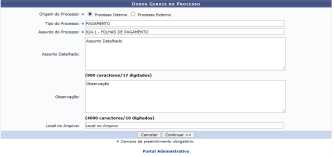
Todo campo marcado com uma estrela azul é obrigatório o preenchimento. Os campos existentes nessa primeira tela são:
-
Origem do Processo: Todo processo criado na instituição é um Processo interno. A opção Processo externo só será selecionada se o processo foi criado em um órgão externo e sendo assim, já possui número de protocolo e deve dar entrada na instituição para encaminhamento interno.
-
Tipo do Processo: Referente ao assunto informal do processo. Ao digitar as primeiras letras do tipo as opções disponíveis são exibidas para seleção;
-
Assunto do processo: Baseado nas tabelas da classificação CONARQ (Conselho Nacional de Arquivos);
-
Assunto Detalhado: Descrição contextualizada do que trata o processo.
-
Observação sobre o processo: Caso deseje inserir outras informações pertinentes ao processo.
Clique em Continuar após preenchimento das informações para prosseguir com o cadastro do processo.
Clique em Cancelar se deseja desistir do cadastro. Nenhuma informação inserida até o momento será salva.
PASSO 2
Se houver dados judiciais no processo, preencher na tela abaixo:
Observação: Esse passo só é visualizado por usuários com papel de Procuradoria Jurídica.
Clique em Voltar, caso deseje retornar ao primeiro passo do cadastro para alterar alguma informação;
Clique em Continuar após preenchimento das informações para prosseguir com o cadastro do processo.
Clique em Cancelar se deseja desistir do cadastro. Nenhuma informação inserida até o momento será salva.
PASSO 3
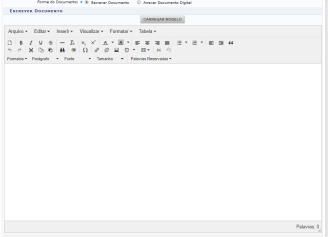 O passo seguinte é inserir os documentos que farão parte do processo: O passo seguinte é inserir os documentos que farão parte do processo:
É possível criar um novo documento através da opção Informar novo Documento ou Consultar documentos já existentes no sistema, e que estejam recebidos na unidade do usuário, para inserção no processo.
Os campos existentes nessa tela são:
-
Tipo de documento: Os tipos de documentos possíveis de inserção são exibidos nesse campo. Ao digitar as primeiras letras do tipo as opções disponíveis são exibidas para seleção. Os tipos são criados pelo administrador de protocolo da instituição.
-
Natureza do documento: Podem ser ‘Ostensivos’, quando a visualização do documento é pública ou ‘Sigilosos’, caso não.
-
Assunto detalhado: Explicação breve do que se trata o documento.
-
Observação: Caso deseje inserir informações pertinentes ao documento.
-
Forma do documento: É possível inserir um arquivo que represente o documento ao selecionar a opção ‘Anexar Arquivo digital’ ou registrar o documento selecionando a opção ‘Escrever documento’.

Selecionando a opção ‘Escrever documento’, a tela será atualizada conforme a figura abaixo para redação do documento:
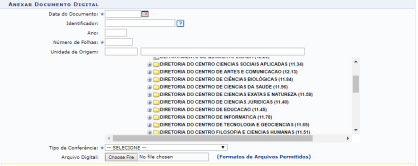
Caso prefira informar os dados do documento digital, clicando na opção ‘Anexar Arquivo digital’, a tela será atualizada, conforme a figura abaixo, onde será necessário informar obrigatoriamente a data de criação do documento, número de folhas que o compõe e qual a conferência foi realizada para ateste do documento.
É possível inserir quantos documentos forem necessários, mas para cada documento registrado através da opção ‘Escrever documento’ ou arquivo digital inserido através da opção ‘Anexar Arquivo digital’, será necessário informar o(s) servidor(s) responsável(is) pela assinatura do documento.
Assim, após registrar os dados do documento, clique no ícone ‘Adicionar Assinante’,  , para selecionar quem serão os responsáveis pela assinatura do documento e em seguida clique em Inserir documento para continuar com o cadastro do processo. , para selecionar quem serão os responsáveis pela assinatura do documento e em seguida clique em Inserir documento para continuar com o cadastro do processo.
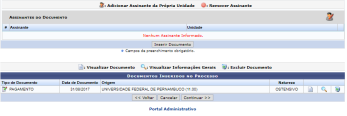
Após inserir o documento e os assinantes, a tela apresentará os dados de todos os documentos já inseridos:
Clique em Voltar, caso deseje retornar ao passo anterior do cadastro para alterar alguma informação;
Clique em Continuar após preenchimento das informações para prosseguir com o cadastro do processo.
Clique em Cancelar se deseja desistir do cadastro. Nenhuma informação inserida até o momento será salva.
PASSO 4
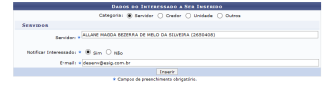
Após adicionar todos os documentos desejados ou escrever o documento, e clicar em Continuar, será necessário inserir os interessados do processo:
As categorias de interessado existentes são:
-
Servidor: Servidores da Instituição. Caso esta categoria seja selecionada, é necessário informar a matrícula SIAPE do servidor, sem o dígito verificador.
-
Credor: Pessoa física ou Jurídica que será credora do processo
-
Unidade
-
Outros: Categoria destinada ao público externo, órgãos internacionais ou qualquer outro interessado que não se adeque às categorias mencionadas anteriormente. Neste caso, o interessado será identificado por seu CPF/CNPJ e nome.
Ao informar as primeiras letras do nome do servidor desejado, o sistema apresentará uma lista contendo as opções disponíveis para preenchimento do campo. Clique na opção desejada para selecioná-la.
Para incluir o interessado, clique em Inserir. A página será atualizada, o sistema exibirá uma mensagem de confirmação da inserção, e o interessado passará a contar na lista de Interessados Inseridos no Processo:
Clique em Voltar, caso deseje retornar ao passo anterior do cadastro para alterar alguma informação;
Clique em Continuar após preenchimento das informações para prosseguir com o cadastro do processo.
Clique em Cancelar se deseja desistir do cadastro. Nenhuma informação inserida até o momento será salva.
PASSO 5
No passo seguinte é necessário informar qual será a unidade de destino do processo, na seção ‘Dados da movimentação’.
É possível informar qualquer unidade organizacional da instituição através da opção Outra Unidade ou, caso haja um fluxo de tramitação para o tipo de processo em questão já cadastrado no sistema pelo administrador de protocolo, selecionar as unidades desse fluxo pela opção Unidade Sugerida.
-
Tempo de permanência: caso queira, o usuário poderá definir tempo máximo, estimado, que os processos devem permanecer na unidade de destino. Essa informação não é obrigatória, mas permite o acompanhamento através do relatório ‘Processos com atraso na tramitação’.
-
Público: permite que a tramitação seja visualizada de forma pública, por padrão, todo envio é público
-
Observações: Demais informações pertinentes à movimentação
Caso queira informar um despacho, para mais informações consulte o manual ‘Cadastrar despacho em processos’.
Clique em Voltar, caso deseje retornar ao passo anterior do cadastro para alterar alguma informação;
Clique em Continuar após preenchimento das informações para prosseguir com o cadastro do processo.
Clique em Cancelar se deseja desistir do cadastro. Nenhuma informação inserida até o momento será salva.
PASSO 6
Nesse passo é apresentado um resumo das informações inseridas até o momento.
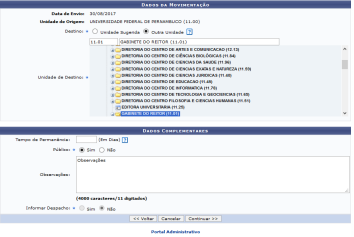
Após conferência dos dados dispostos na tela, clique em Confirmar para finalizar o cadastro do processo e enviá-lo à unidade de destino.
PASSO 7
Após confirmação, o sistema exibirá a mensagem de sucesso do cadastro do novo processo no sistema, no topo da página e permitirá que sejam impressos a capa e as guias de movimentação do processo:
|